一、启动盘制作
本文章为正版
Windows安装系统流程,安装版本为Windows 10 家庭版官方免费版本!Mac 制作 Win10 启动盘(不推荐,因为
U盘无法格式化为NTFS,以前是可以选择Microsoft NTFS格式的,但是现在新版本系统,磁盘工具已经没有这个选项了,所以做出来的启动盘无法通过U盘启动,除非通过Windows电脑进行格式化U盘为NTFS,在使用Mac制作启动盘,这样是可以的)
二、系统重装流程 - 开始
1、将 启动盘 插入到 Windows 主机
2、启动或者重启电脑,在启动过程中,通过按 F12/F8/Esc/Del ... 按键进入 BIOS,这里主板或电脑品牌不一样,进入按键就不一样。

- 下面
三、四分别是两种进入Windows安装页面的方式,启动盘分区类型为GPT时只能走四,分区类型为MBR的时候两种都可以。
三、系统重装流程方式一:U盘启动
3、我这是 微星主板,所以按键是 Del,通过启动电脑时,一直按 Del 按键即可,然后就会进入到 BIOS 配置页面。
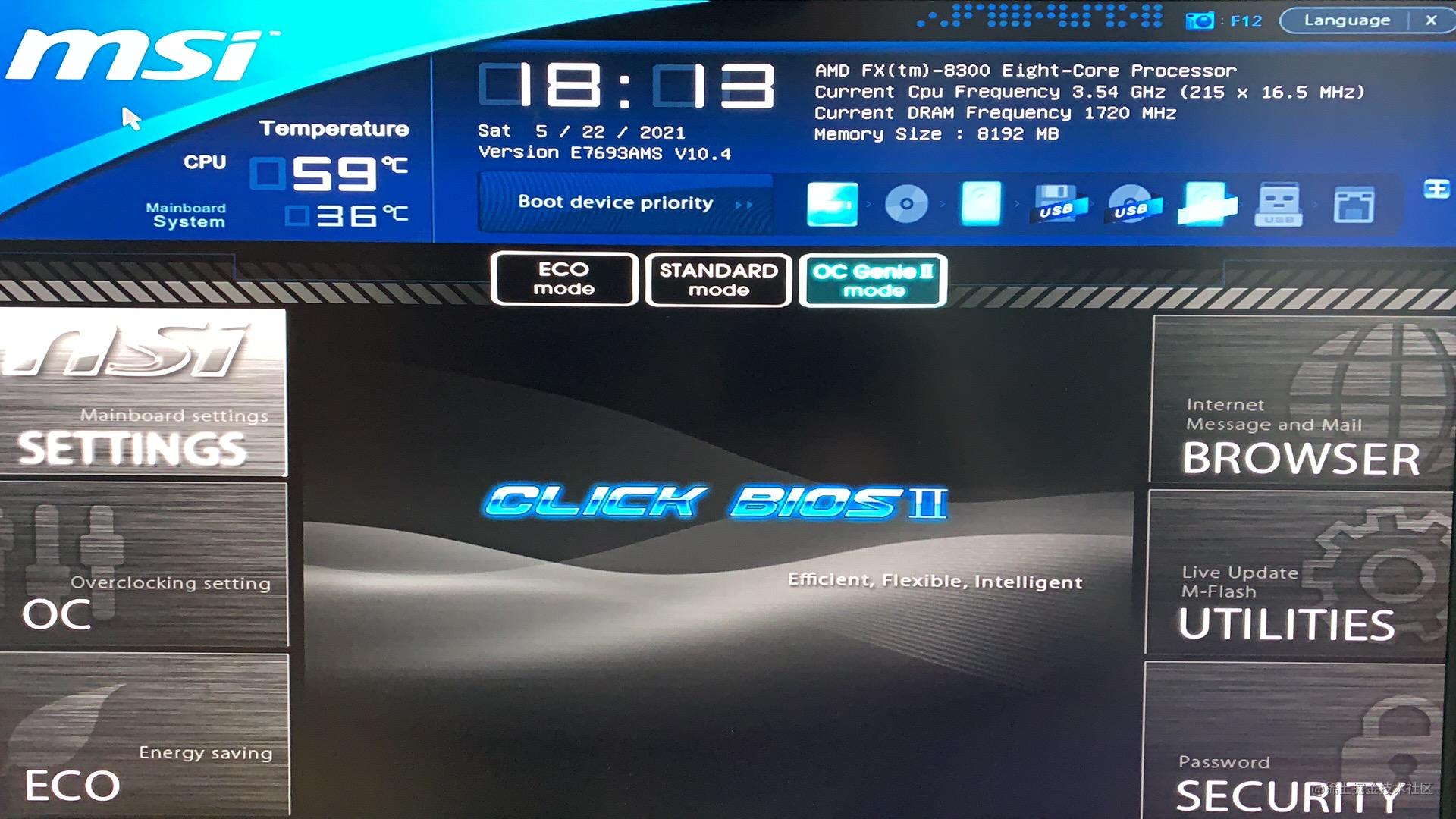
4、进入 Boot

5、在 启动选项优先级 列表中找到 1st
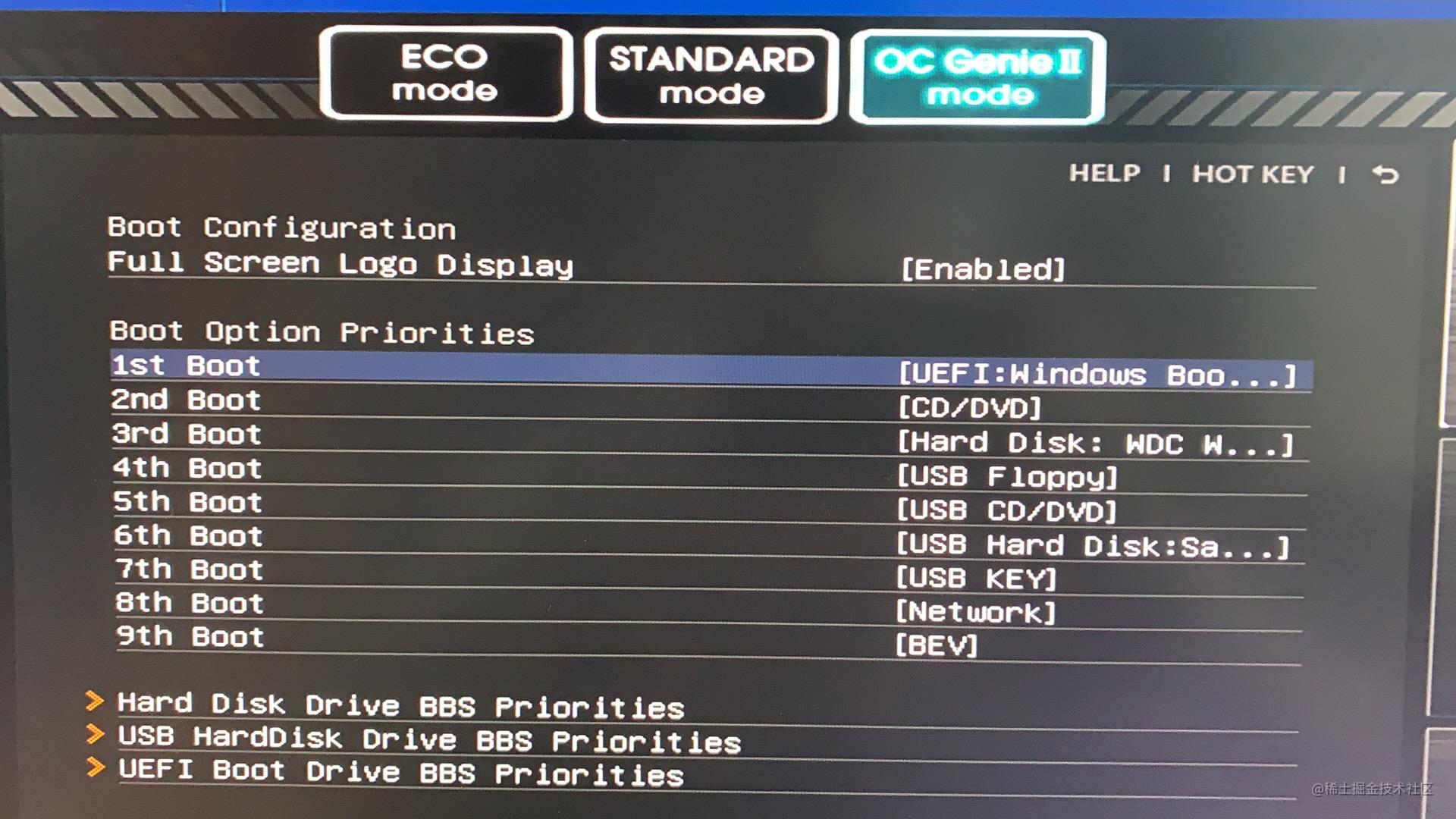
6、双击它,在弹出的窗口中,选择你的 U盘,这是能区分出来的,我这 U盘 就是 sansung(三星) 的,双击确定选中。
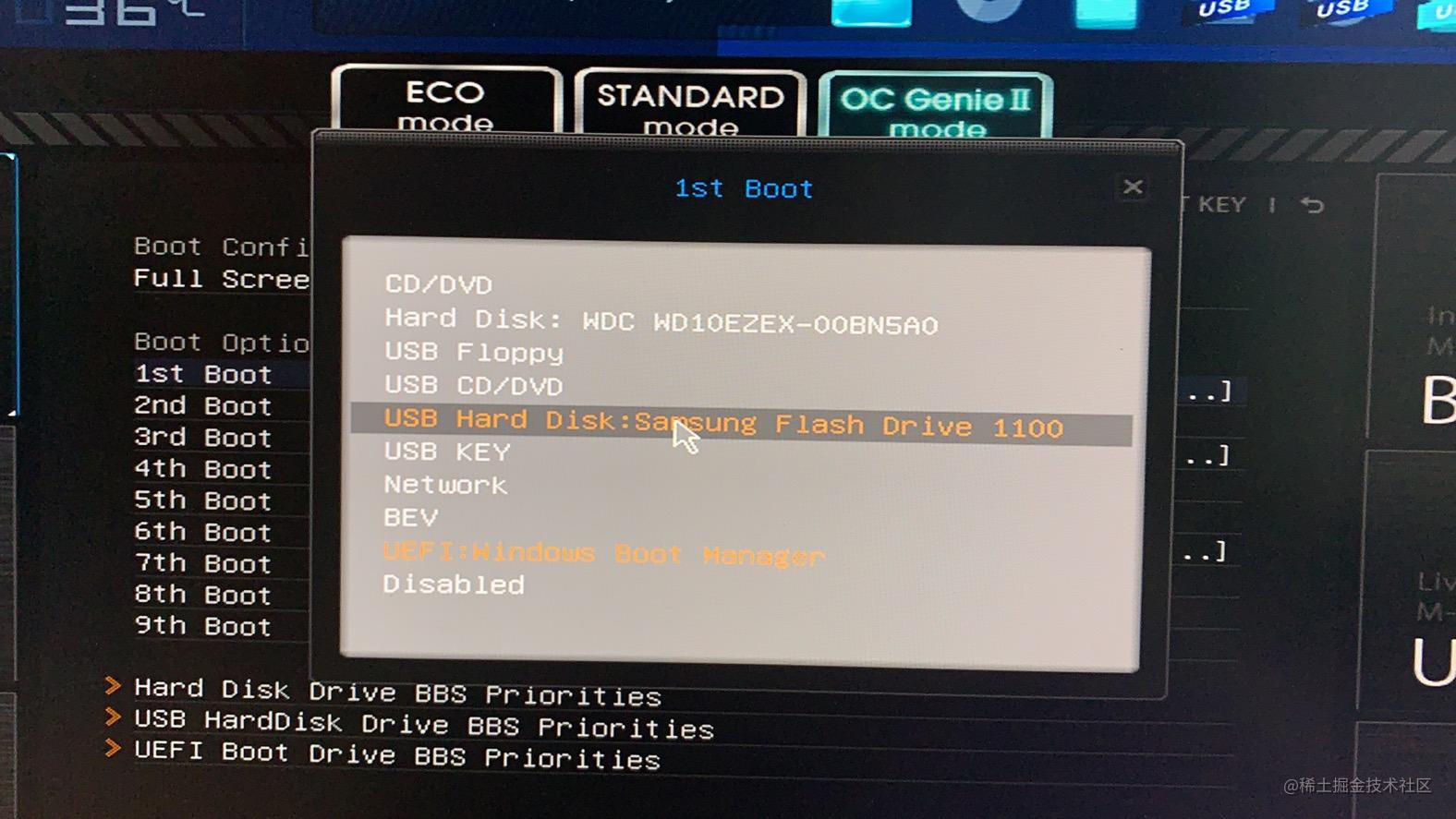
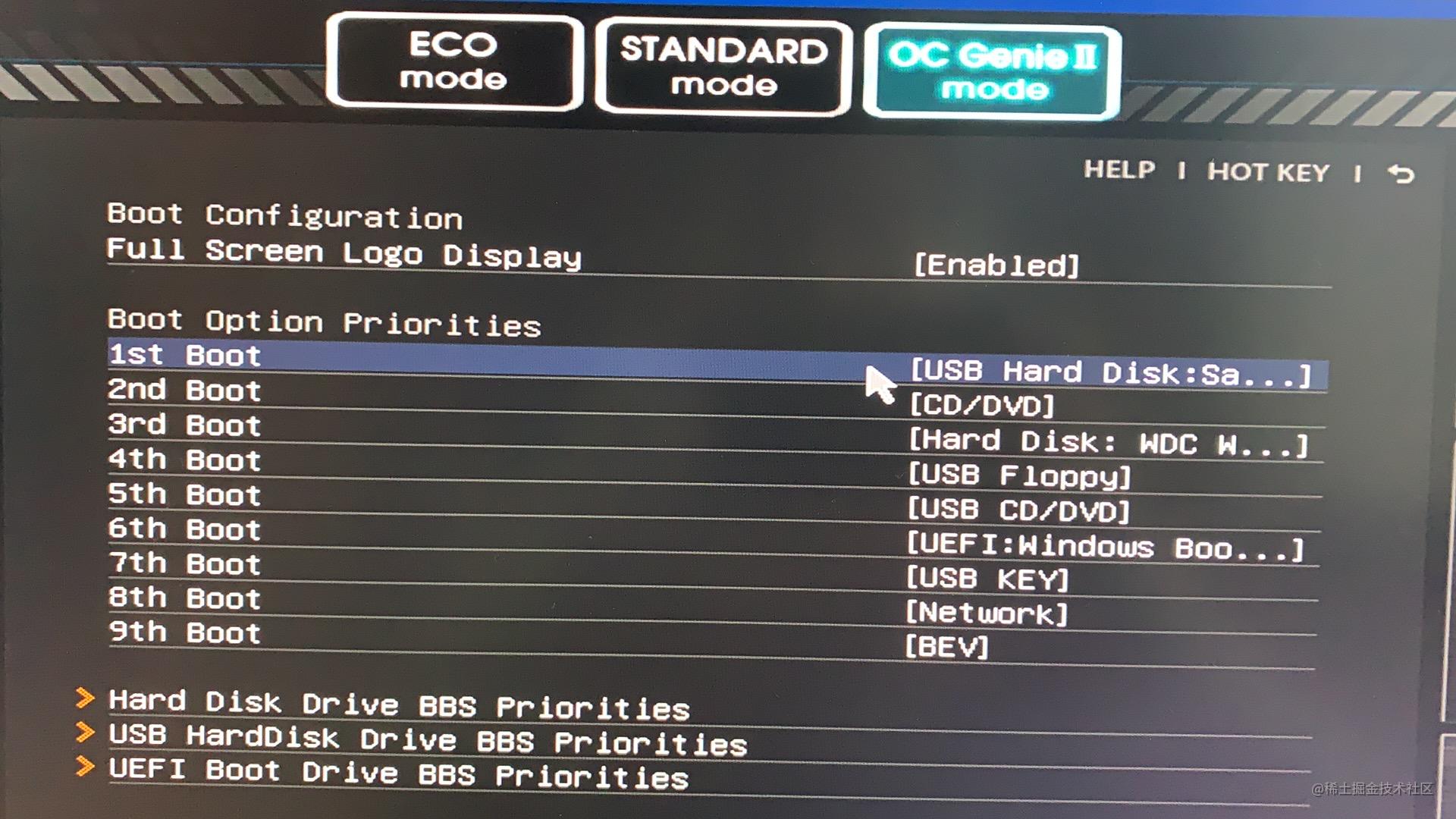
7、选中之后,按 F10 保存,选择 Yes 则会重启进入到 U盘(启动盘) 里面。

8、重启之后进入 U盘 启动环境,如果提示这个错误,则需要将在制作启动盘的时候,将分区类型改成 MBR,上面 Windows 制作 Win10 启动盘 中有操作方式,如果不想改,也可以 系统重装流程方式二:通过启动按键 进入启动盘。

9、如果修改为 MBR 之后,则再次设置一遍 U盘 启动, F10 保存设置,然后重启之后则进入 Windows 安装页面
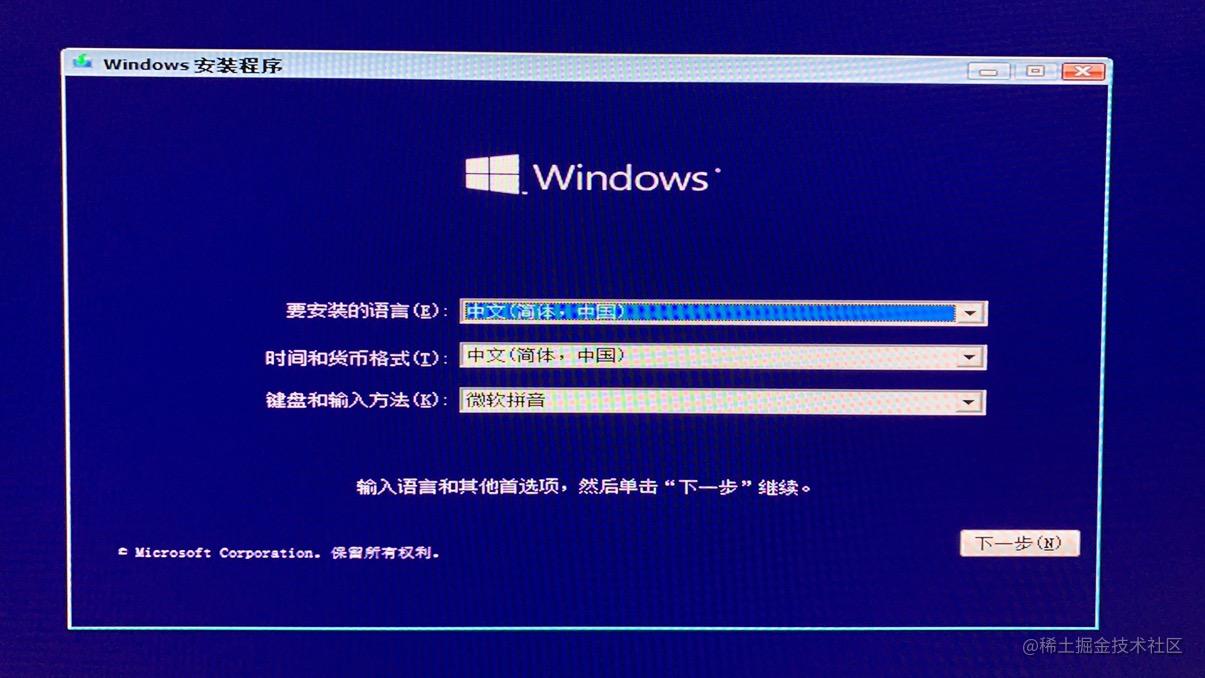
四、系统重装流程方式二:通过启动按键,选择启动盘启动
3、我这是 微星主板,所以按键是 F11,通过启动电脑时,一直按 F11 按键即可,然后就会进入到选择启动盘窗口,然后选中启动盘,回车。
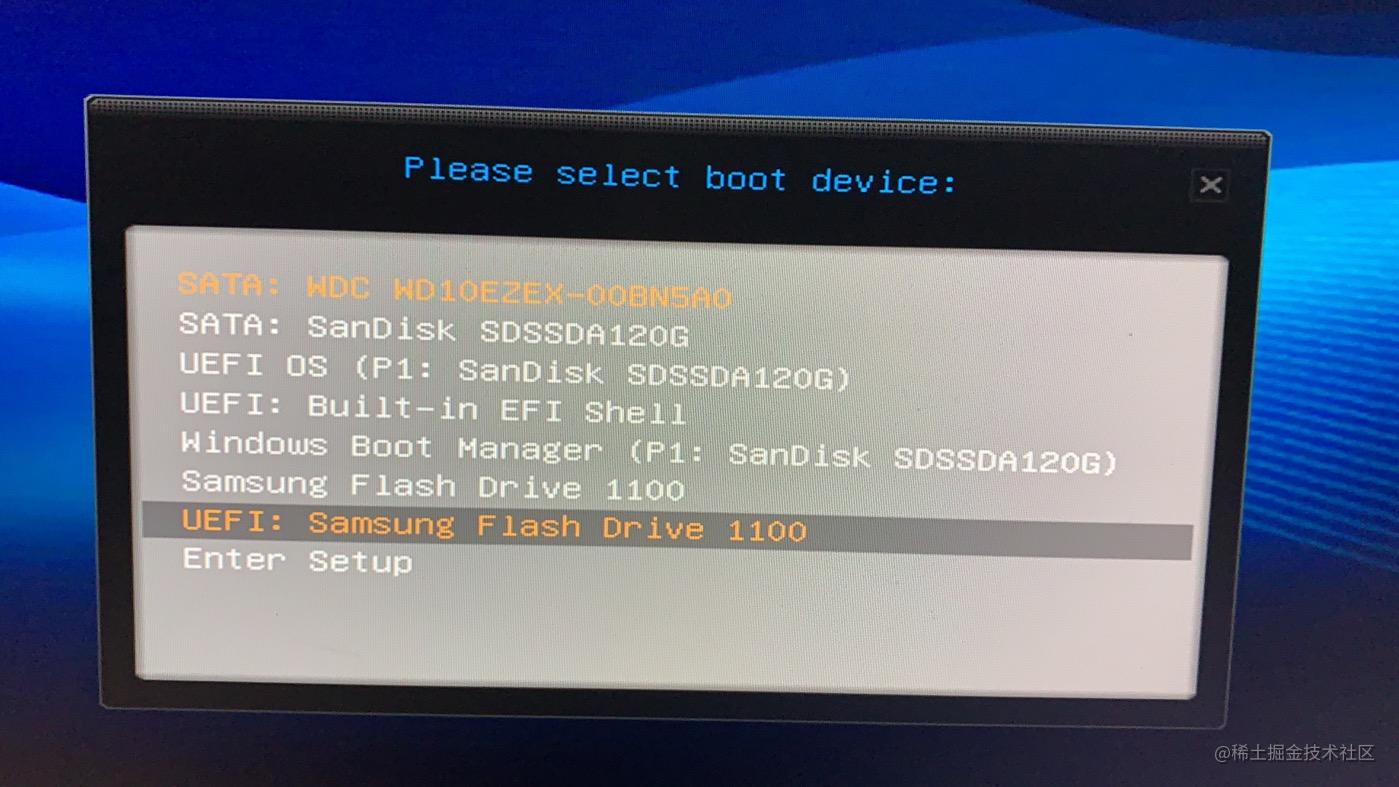
4、然后就会进入 Windows 安装页面
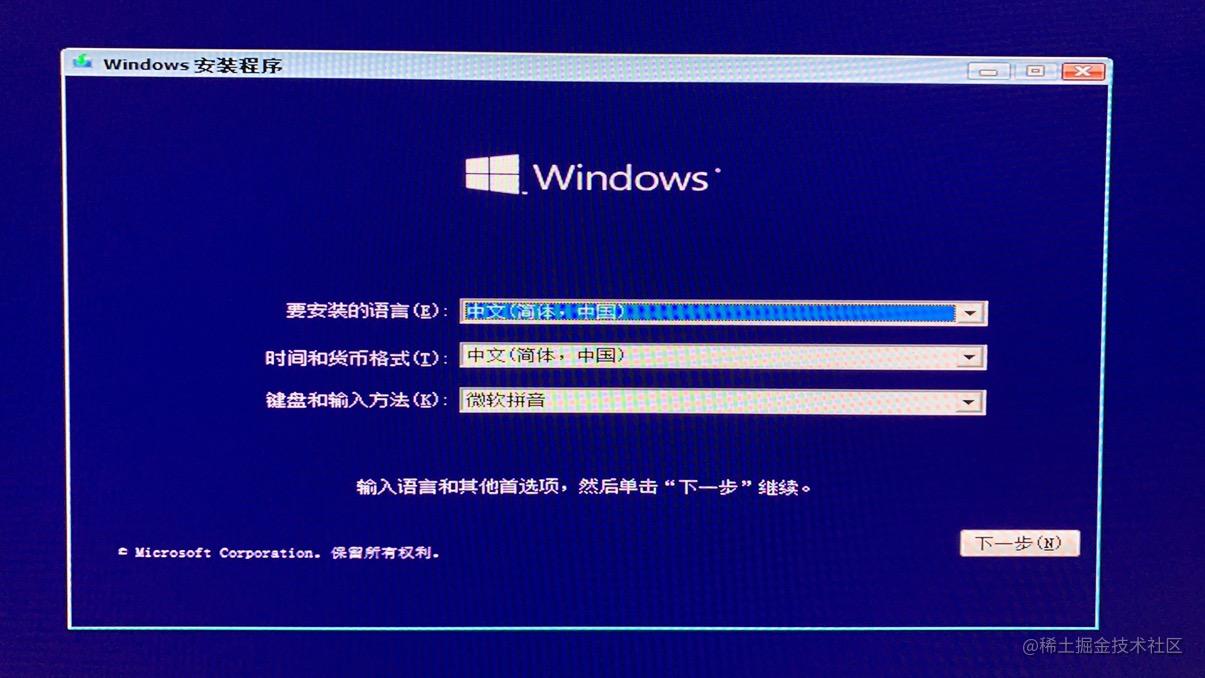
五、Windows 安装
1、通过上面两种方式,进入到 Windows 安装页面之后,点击 下一步 继续安装
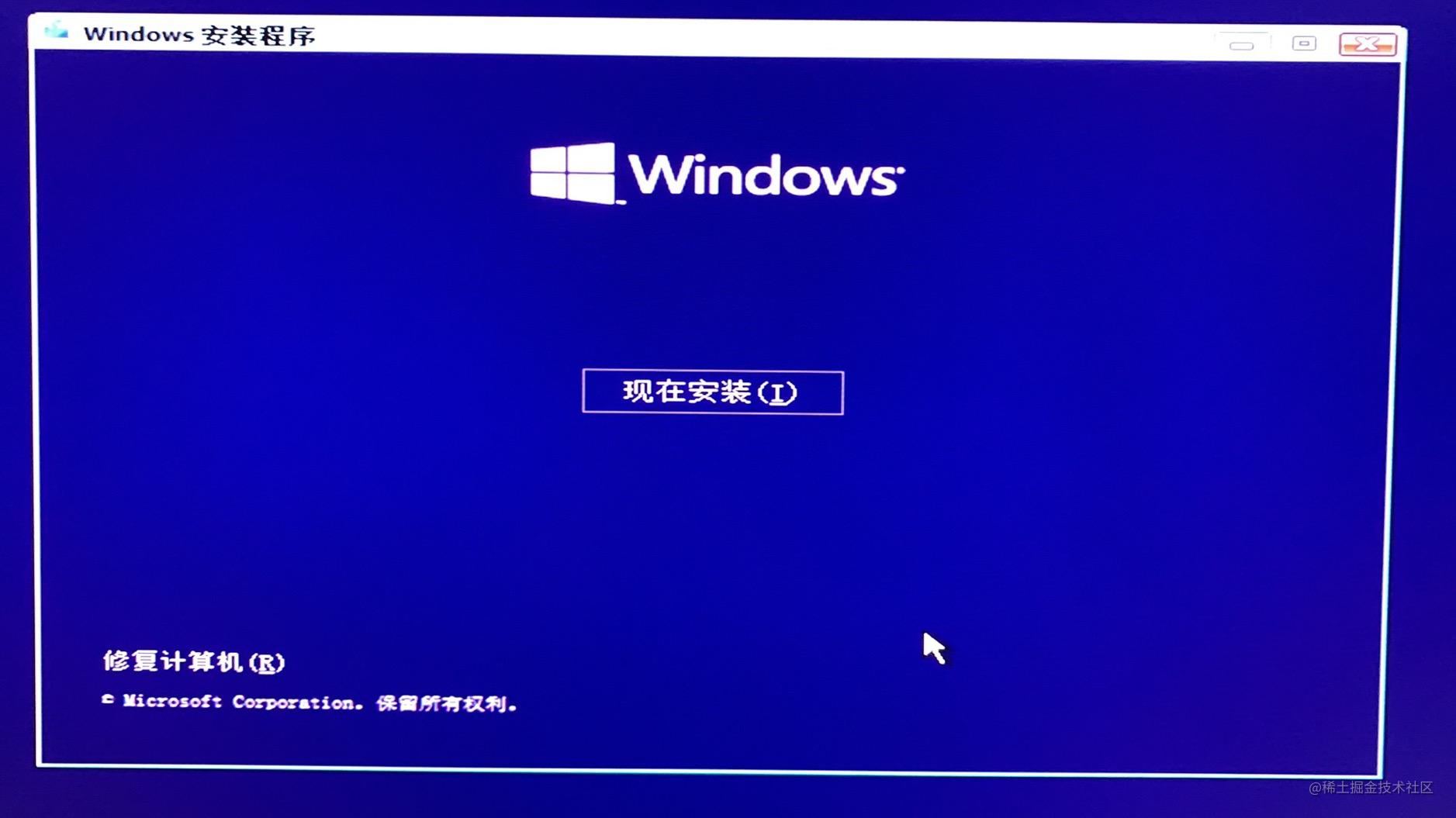
2、然后后面都是傻瓜式选择了

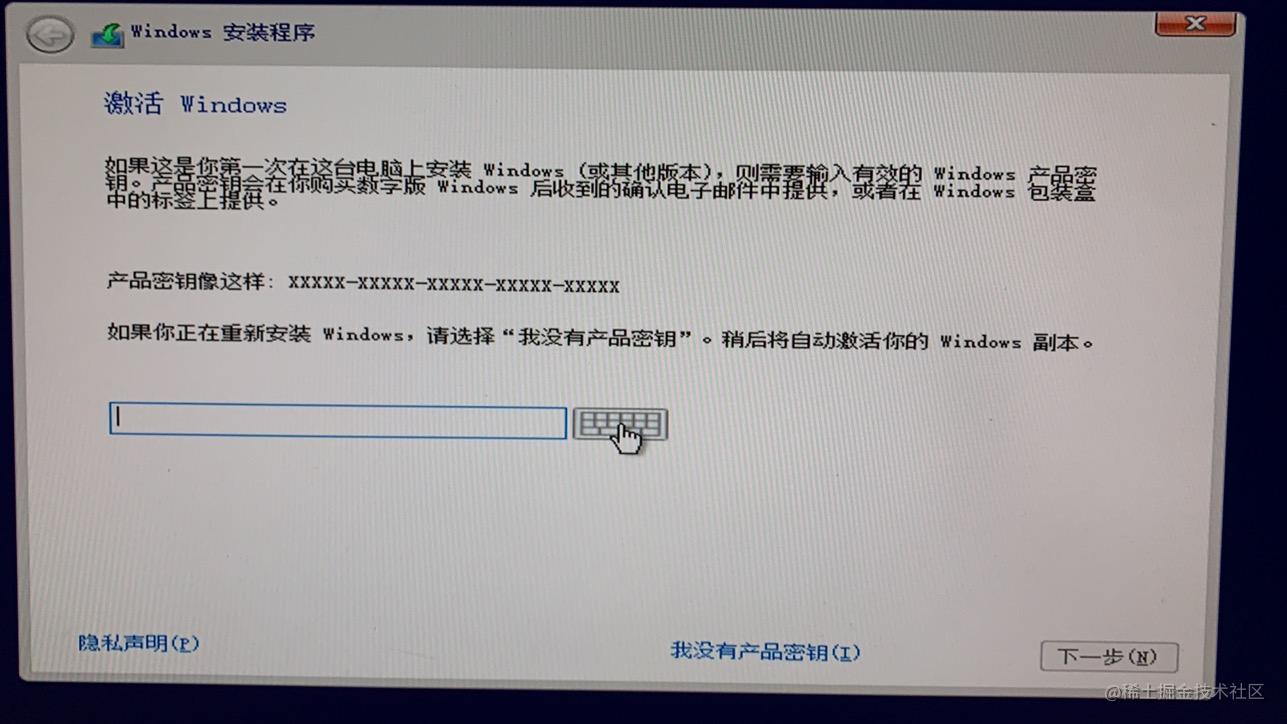
3、你想执行那种类型的安装?选 自定义,不推荐选升级。
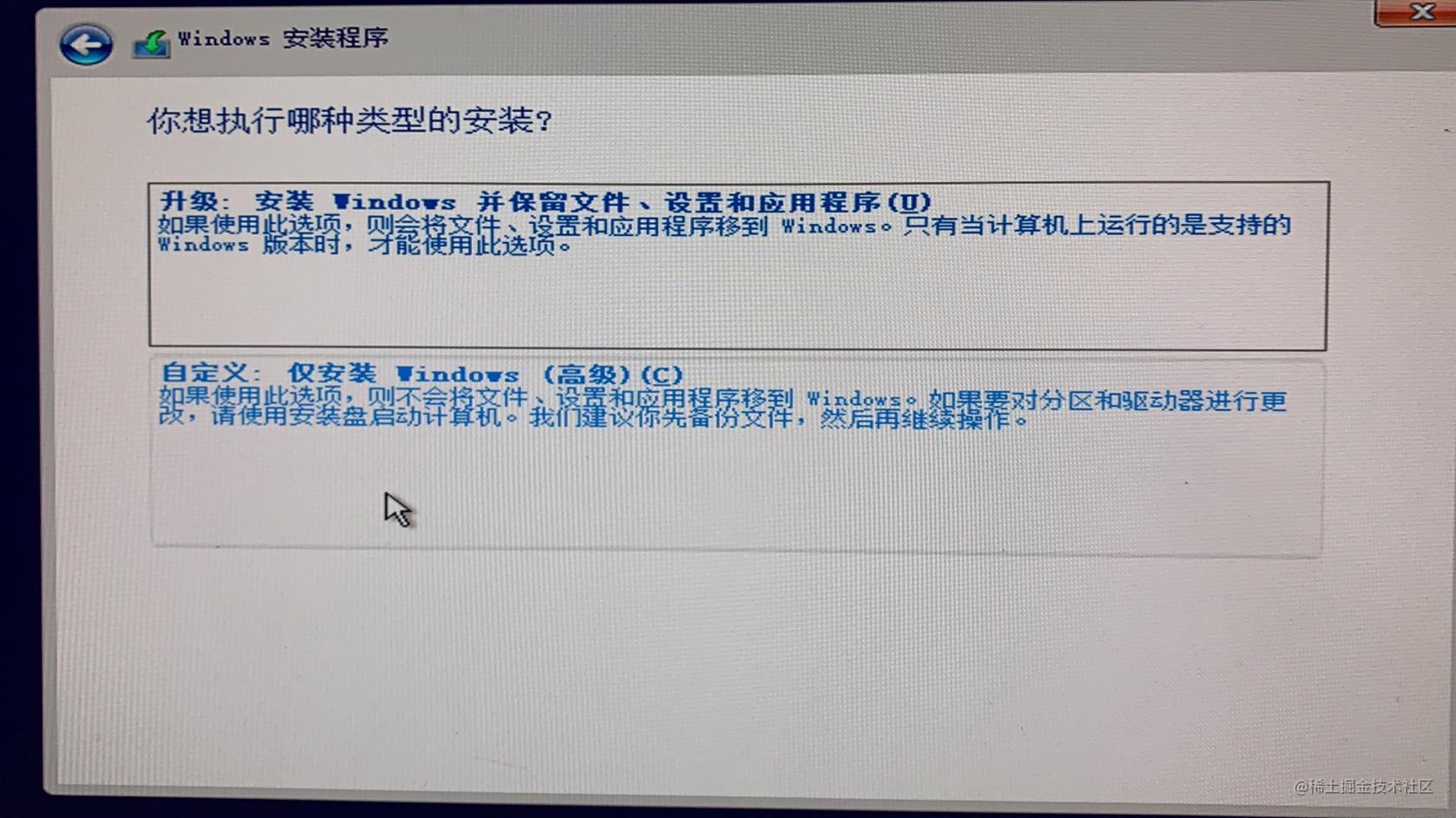
4、你想将 Windows 安装在哪里?在这个页面,就是一顿格式化,看不想要的盘就格,尤其是 C 盘,隔了重新装新系统进去,但是格式化之后,你如果也就进不去之前的系统了,没了,那就需要安装完当前这个系统才能进得去了。

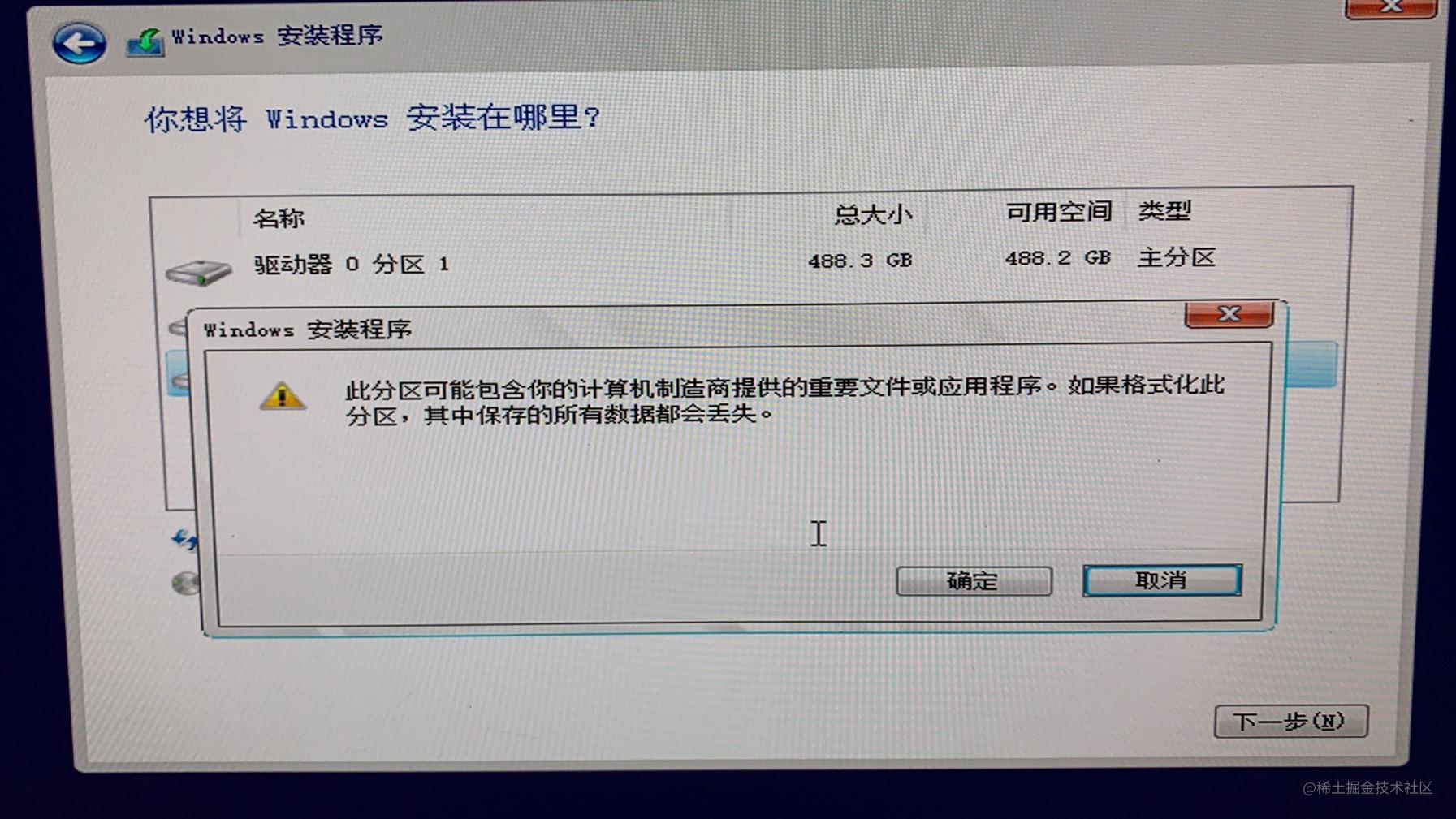
4.1 格式化之后,中途退出,是进不去之前系统的了,会报错如下,所以就继续安装吧。
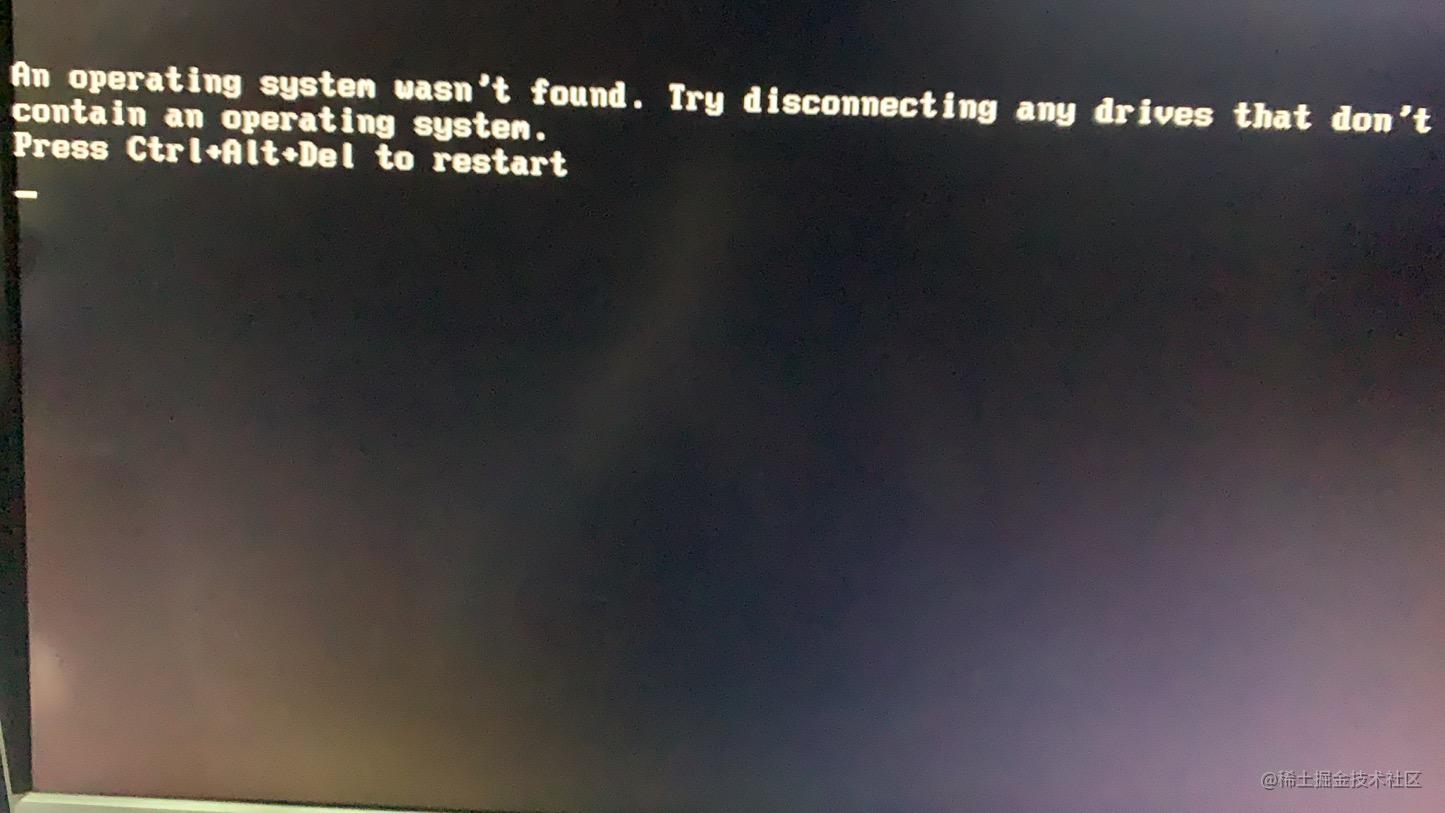
5、选中格式化好的系统盘,点击下一步进行安装,然后就等着吧!
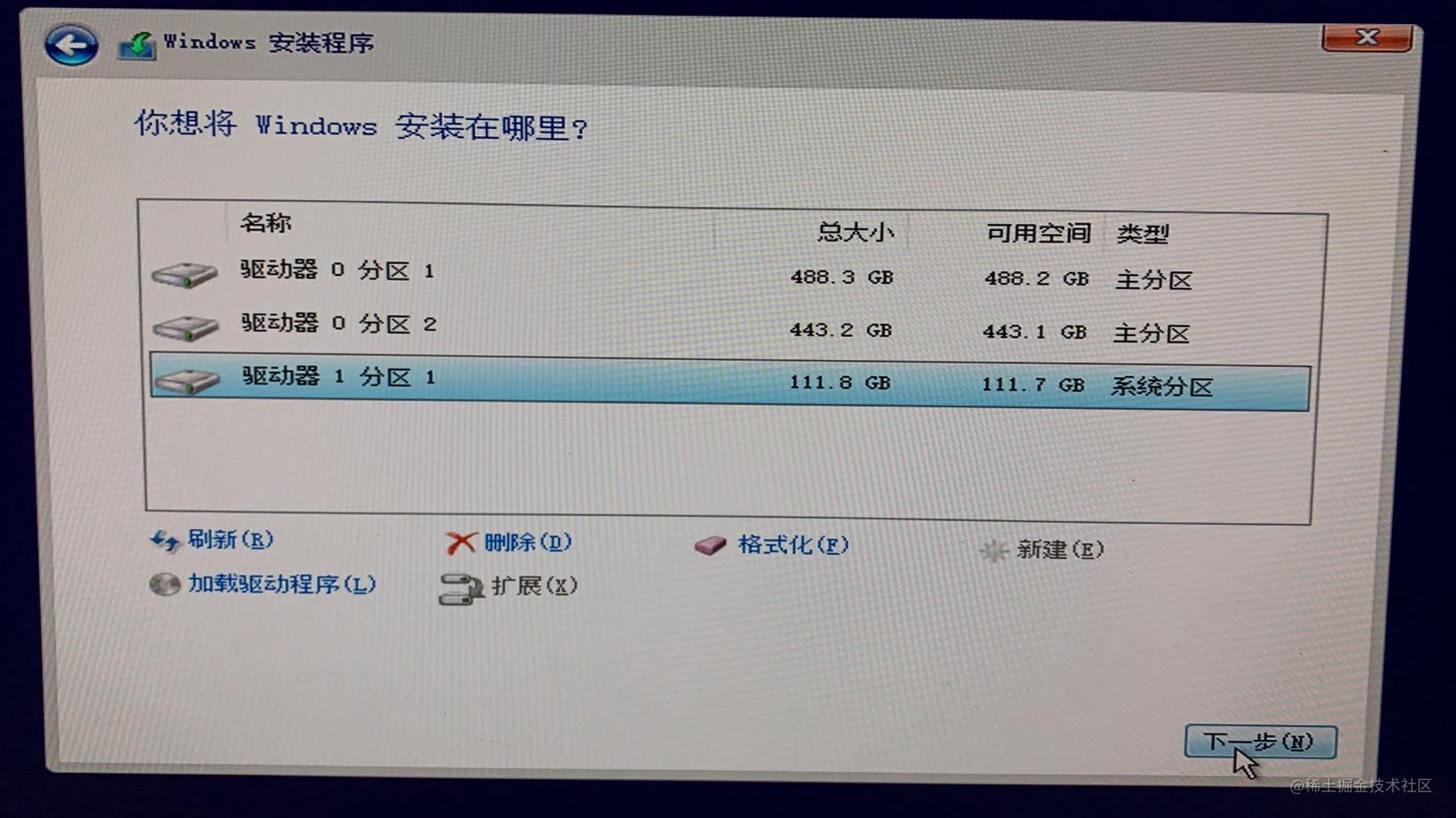
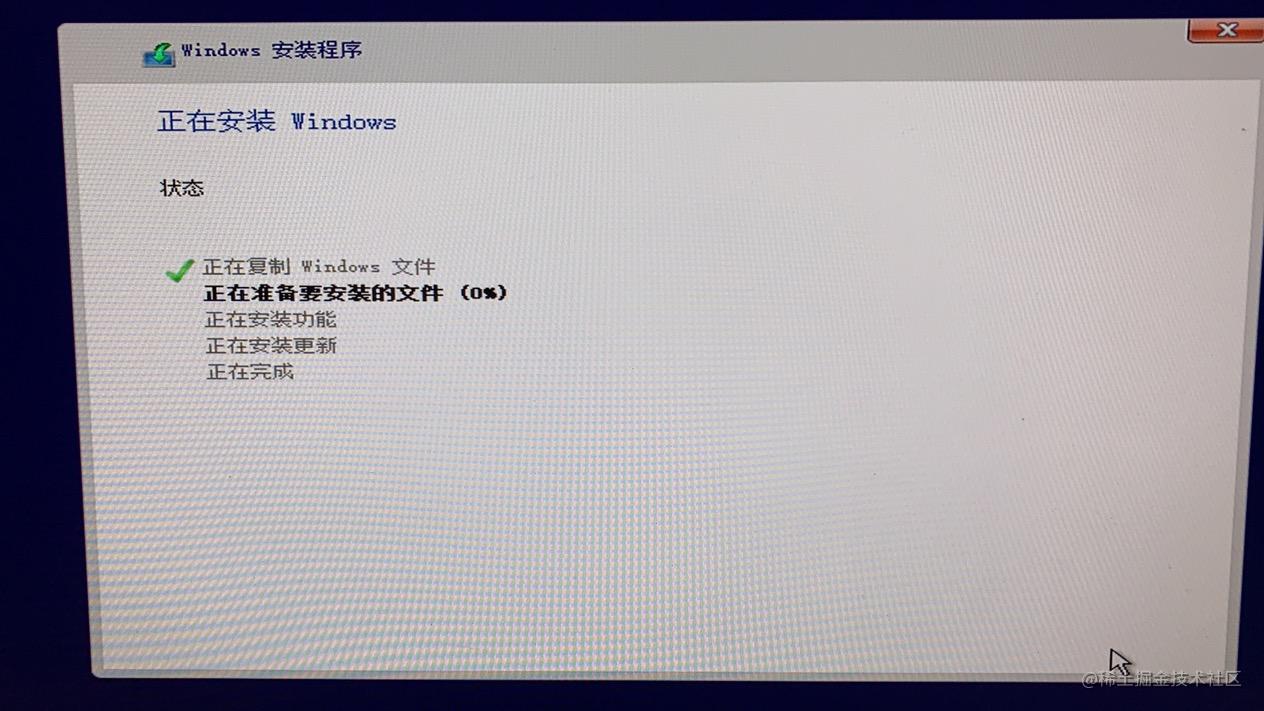
6、等待安装完成之后,就会重启进入新安装的 Windows 系统,到这里系统安装部分也就完成了!!
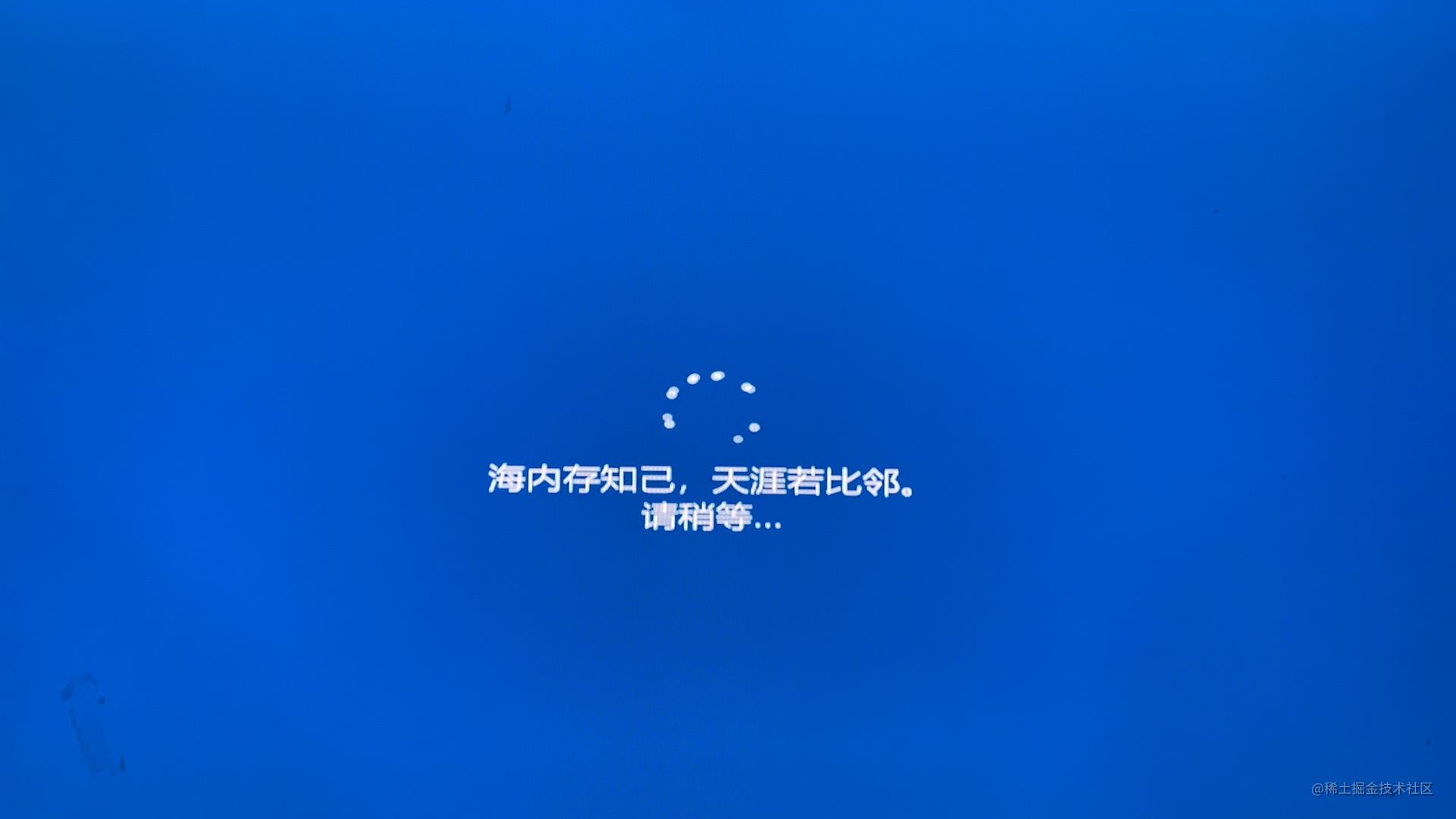
7、现在官方正版 Windows 都集成的比较好,没有什么特殊情况,也没必要装 驱动精灵 去操作,除非提示你少什么驱动了,你在装来用用。
8、所以安装玩系统之后,直接就装软件就行了。
























 1114
1114

 被折叠的 条评论
为什么被折叠?
被折叠的 条评论
为什么被折叠?










